Визуализация сцены
Построчная визуализация обеспечивает на выходе изображение с высоким разрешением. Используя этот метод, можно получить наиболее точную визуализацию света и теней.
1. Откройте файл PracticeScene.max.
2. Щелкнув правой кнопкой мыши, выберите режим визуализации, если хотите установить другой режим вместо ActiveShade, который включается щелчком левой кнопкой. (По щелчку правой кнопкой мыши в окне визуализации открывается контекстное меню Active-Shade.)
3. Щелкните по кнопке

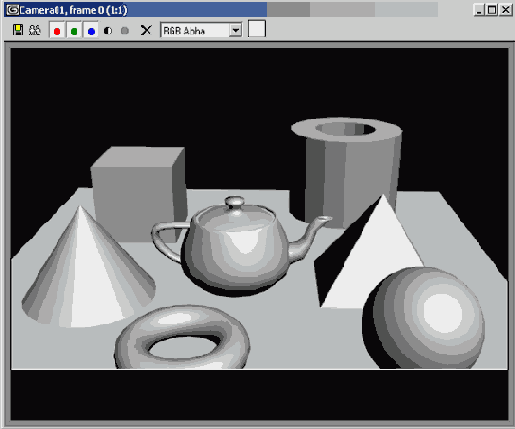
Рис. 11.10. Визуализация в окне визуализированного кадра
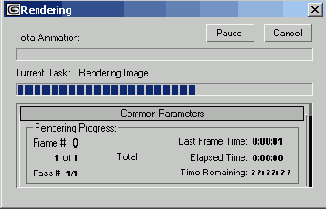
Рис. 11.11. Диалоговое окно Rendering
4. Посмотрите на изображение (см. рис. 11.12) и закройте окно визуализированного кадра.
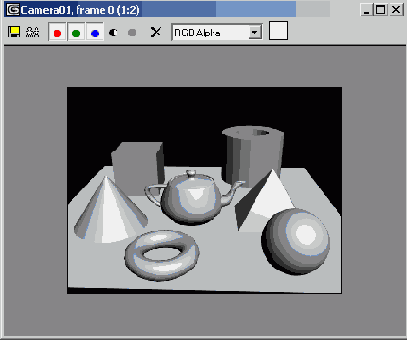
Рис. 11.12. Изображение с высоким разрешением
Совет
Сохранить изображение можно, щелкнув мышью по значку

Выпадающее меню Render Type (Тип визуализации), которое открывается щелчком по кнопке

Клавиатурная комбинация для вызова команды Quick Render - Shift+Q.
